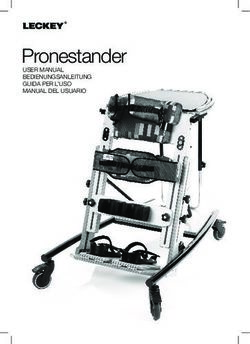User 's manual - StogaGame
←
→
Transkription von Seiteninhalten
Wenn Ihr Browser die Seite nicht korrekt rendert, bitte, lesen Sie den Inhalt der Seite unten
Mk22 mechanical keyboard
User 's manual
ShenZhen Stoga Technology CO. LTD.Mk22 mechanical keyboard
Equipment layout US
&
` ~ F1 F2 F3 F4 F5 F6 F7 F8 F9 F10 F11 F12
Alt Fn Ctrl
Product introduction
1.High performance byk816 MCU design, full speed USB communication protocol to meet the speed requirements of
competitive games, support USB online update
2The keyboard is designed with 61 keys, and 100 keys can be realized after FN combination.(standard keys and
multimedia function keys) macro definition and light definition can be realized by driving
3.The wire rod is copper core wire, type-C design, easy to plug and carry, and the wire length is about 1.6 meters
4.Adopt international grade a high quality 1.6mm FR-4 double layer PCB
5.Flash memory, support power down storage (64K storage space)
6.Full keyboard independent RGB lighting design, each LED lamp 256 level PWM, delicate and soft, with a variety of
cool lighting effects, add color to the game, support full keyboard backlight customization
7.Perfect match with windows series, compatible with Android, Linux, IOS and other operating systems
8.USB 2.0 full speed connection device, support 1000 report rate
Grundparameter
Product model: MK22 Backlight color: RGB backlight
Interface type: type-C Keyboard layout: 61 keys
Working voltage: 4,5-5,5 V Full key no punch: supported
Working current: 250mA
FN + key combination
(space bar) 3 seconds = factory reset
FN+
FN+ Shift + ` ~
= ~ FN+ = Home page;
FN+ F1
= F1; FN+ = My computer;
FN+ F2 = F2; FN+ = Email;
FN+ F3 = F3; FN+ = Music;
01Mk22 mechanical keyboard
FN+ F4 = F4; FN+ = Calculator;
FN+ F5 = F5; FN+ = PRTSC;
FN+ F6 = F6; FN+ = Volume increase;
&
FN+ F7 = F7; FN+ = Volume reduction;
FN+ F8 = F8; FN+ = Last song;
FN+ F9 = F9; FN+ = Next song;
FN+ F10 = F10; FN+ = Play / pause;
FN+ F11 = F11; FN+ = Stop;
FN+ F12 = F12; FN+ = search
FN+ = INS; FN+ = DEL
FN+ = HOME; FN+ ` ~ = `
FN+ = END FN+ = Pause
FN+ = Mute / unmute
FN+ = Switch 14 light effects
FN+ = Direction key up
FN+ = Key down FN+ = Page Dowm
FN+ = Direction key left FN+ = Page UP
FN+ = Direction key right FN+ = PC mode
When the light brightness is increased by 0% -- 20% -- 40% -- 60% -- 80% -- 100%, the
FN+ = white LED lights of caps and win will flash
When the light brightness decreases by 100% -- 80% -- 60% -- 40% -- 20% -- 0%, the white
FN+ = LED lights of caps and win will flash
SCR LK (after pressing FN + SCR LK, in Excel table, use the keyboard direction key to
FN+ = change pages, press FN + SCR LK again, in Excel table, use the keyboard direction key to
wrap the line)
02Mk22 mechanical keyboard
When this operation is performed, the white light of caps LK key flashes, and the keyboard
FN+ = has no output function
FN+ = Enter the game mode light, W, a, s, D key lights on, you can customize
FN+ = Switch to the next color: red, orange, yellow, green, cyan, blue, purple, white, color cycle
(some backlight modes are valid)
PF1 mode, in this mode, the white light of key x is always on. When this operation is
FN+ = performed in the drive interface, switch to profil1
PF2 mode, in this mode, the white light of key C is always on. When this operation is
FN+ = executed in the drive interface, switch to profil2
= PF3 mode, in this mode, the white light of V key is always on. When this operation is
FN+ executed in the drive interface, switch to profil3
FN+ = Lock / open windows, app, open by default
The backlight speed is accelerated (adjustable for 5 times, and the white light of caps LK +
FN+ = win key flashes 3 times at the limit). The default speed is about 80%)
Alt
The backlight speed is slowed down (adjustable for 5 times, and the white light of caps LK
FN+ = + win key flashes 3 times at the limit). The default speed is about 80%)
When the keyboard is in upper case, the LED light of capslk button is always on, and when thekeyboard is in
lower case, it is synchronized with the backlight
The specific operation steps of backlight recording are as follows:
1.irst press FN + to enter the game backlight: A, s, D, w lights
2.Press FN + , the capslock and win indicator lights are always on to enter the recording mode
3.When recording and lighting LED, you need to press FN + , and then click the led you want to turn on. {color
description: FN + first = red; second = orange; third = yellow; fourth = green; fifth = cyan; Sixth = blue; seventh
= purple; eighth = white; Ninth =colorless (to cancel multiple backlight). And in the corresponding color
prompt} .
4.Record led 3 and repeat
5.After recording, press FN + again to save the recorded light (the previous default backlight is replaced)
6.From backlight mode to game mode, press FN + key to switch to backlight mode,and press FN to switch
to backlight mode+
03Mk22 mechanical keyboard
Ausstattungslayout DE
Produkteinführung
1. Hochleistungsfähiges BYK816-MCU-Design, USB-Kommunikationsprotokoll mit voller Geschwindigkeit, um die
Geschwindigkeitsanforderungen von wettbewerbsorientierten Spielen zu erfüllen, unterstützt USB-Online-Update.
2. Die Tastatur ist mit 61 Tasten ausgelegt, und 100 Tasten (Standardtasten und Multimedia-Funktionstasten)
können nach FN-Kombination realisiert werden. Die Makrodefinition und Lichtdefinition können durch Fahren
realisiert werden.
3.Der Draht besteht aus Vollkupferkern, Typ-C-Design, einfach ein-/auszustecken und zu tragen, und die
Drahtlänge beträgt ca. 1,6 Meter.
4.Es wird die internationale hochwertige 1,6-mm-FR-4-Doppelschicht-Leiterplatte auf A-Niveau erwendet.
5.Flash-Speicher, unterstützt Speicher beim Ausschalten(64K Speicherplatz).
6.Unabhängiges RGB-Beleuchtungsdesign der Volltastatur, jede LED-Leuchte 256 Ebene PWM, zart und weich, mit
einer Vielzahl cooler Lichteffekte, verleiht dem Spiel Farbe und unterstützt die Anpassung der
Hintergrundbeleuchtung der Volltastatur.
7.Perfekte Übereinstimmung mit Windows-Serie, kompatibel mit Betriebssystemen wie Android, Linux, IOS usw.
8.USB 2.0-Vollgeschwindigkeits-Verbindungsgerät, unterstützt 1000 Berichtsraten
Grundparameter
Produktmodell: MK22 Farbe der Hintergrundbeleuchtung: RGB-Hintergrundbeleuchtung
Schnittstellentyp: Typ-C Tastaturlayout: 61 Tasten
Arbeitsspannung: 4,5-5,5 V Volltastatur ohne Schlag:unterstützt
Arbeitsstrom: 250mA
FN+ Tastenkombination
(Leertaste) 3 Sekunden = Werkseinstellungen wiederherstellen
FN+
FN+ Shift + ` ~
= ~ FN+ = Startseite;
FN+ F1
= F1; FN+ = Mein Computer;
FN+ F2 = F2; FN+ = E-Mail;
FN+ F3 = F3; FN+ = Musik;
FN+ F4 = F4; FN+ = Rechner;
04Mk22 mechanical keyboard
FN+ F5 = F5; = PRTSC;
FN+
FN+ F6 = F6; FN+ = Lautstärke erhöhen;
&
FN+ F7 = F7; FN+ = Lautstärke verringern;
FN+ F8 = F8; FN+ = Vorheriges Lied;
FN+ F9 = F9; FN+ = Nächstes Lied;
FN+ F10 = F10; FN+ = Wiedergabe/Pause;
FN+ F11 = F11; FN+ = Anhalten;
FN+ F12 = F12; FN+ = Suchen
FN+ = INS; FN+ = DEL
FN+ = HOME; FN+ ` ~ = `
FN+ = END FN+ = Pause
FN+ = Stumm/Stummschaltung aufheben
FN+ = 14 Lichteffekte wechseln
FN+ = Richtungstaste nach oben
FN+ = Richtungstaste nach unten
FN+ = Seite Ab
FN+ = Richtungstaste nach links FN+ = Seite Auf
FN+ = Richtungstaste nach rechts FN+ = PC-Modus
Wenn die Lichthelligkeit um 0%--20%--40%--60%--80%--100% erhöht wird, am Limit
FN+ = blinken die weißen LED-Leuchten der Tasten CAPS und WIN
Wenn die Lichthelligkeit 100%--80%--60%--40%--20%--0% verringert wird, am Limit
FN+ = blinken die weißen LED-Leuchten der Tasten CAPS und WIN
Scr LK (Nachdem Sie FN + Scr LK gedrückt haben, verwenden Sie die
FN+ = Tastaturrichtungstaste in Excel-Tabelle, um Seiten zu wechseln, drücken Sie FN + Scr LK
erneut, verwenden Sie die Tastaturrichtungstaste in Excel-Tabelle, um die Zeile zu
wechseln)
Aufnahme der Hintergrundbeleuchtung, wenn dieser Vorgang durchgeführt wird, blinkt das
FN+ = weiße Licht der Taste Caps lk, die Tastatur hat keine Ausgabefunktion und das weiße Licht
hört nach der Aufnahme auf zu blinken
05Mk22 mechanical keyboard
Rufen Sie den Spielemodus auf, und die Tasten W, A, S, D leuchten und können angepasst
FN+ = werden
Wechseln Sie zur nächsten Farbe: Rot, Orange, Gelb, Grün, Cyan, Blau, Lila, Weiß,
FN+ = Farbzyklus (einige Hintergrundbeleuchtungsmodi sind gültig)
PF1-Modus, in diesem Modus leuchtet das weiße Licht der Taste X immer auf, wenn dieser
FN+ = Vorgang in der Laufwerksschnittstelle durchgeführt wird, wechseln Sie zu Profil 1
= PF2-Modus, in diesem Modus leuchtet das weiße Licht der Taste C immer auf, wenn dieser
FN+ Vorgang in der Laufwerksschnittstelle durchgeführt wird, wechseln Sie zu profil2
= PF2-Modus, in diesem Modus leuchtet das weiße Licht der Taste V immer auf, wenn dieser
FN+ Vorgang in der Laufwerksschnittstelle durchgeführt wird, wechseln Sie zu profil3
FN+ = Sperren / Windows, App öffnen, standardmäßig öffnen
Die Hintergrundbeleuchtungsgeschwindigkeit wird beschleunigt (einstellbar für 5 Mal, und
FN+ = das weiße Licht der Tasten Caps LK + Win blinkt 3 mal am Limit, die
Standardgeschwindigkeit beträgt ca. 80%)
Alt Die Hintergrundbeleuchtungsgeschwindigkeit wird langsamer (einstellbar für 5 Mal, und
FN+ = das weiße Licht der Tasten Caps LK + Win blinkt 3 mal am Limit, die
Standardgeschwindigkeit beträgt ca. 80%)
Wenn sich die Tastatur in Großbuchstaben befindet, leuchtet die weiße LED-Leuchte der Taste CapsLK
immer auf, und wenn sich die Tastatur in Kleinbuchstaben befindet, wird sie mit der
Hintergrundbeleuchtung synchronisiert
Die spezifischen Betriebsschritte der Hintergrundbeleuchtungsaufnahme sind wie folgt:
1.Drücken Sie zuerst FN + um die Hintergrundbeleuchtung des Spiels aufzurufen: A, S, D, W leuchtet.
2.Drücken Sie FN + , die weißen Anzeigeleuchten von Capslock und Win leuchtet immer auf, um in
den Aufnahmemodus aufzurufen.
3.Wenn Sie LED aufnehmen und beleuchten, müssen Sie FN + drücken und dann auf LED klicken, die Sie
einschalten möchten. {Farbbeschreibung: FN + zuerst = Rot; zweitens = Orange; drittens = Gelb; viertens =
Grün; fünftens = Cyan; sechstens = Blau; siebte = Lila; achtens = Weiß; neuntens = farblos (um mehrere
Hintergrundbeleuchtungen abzubrechen). Und bei ` ~ gibt es entsprechende Farbtipps}. .
4.Wiederholen Sie Schritt 3, um andere LEDs aufzunehmen
5.Drücken Sie nach der Aufnahme erneut FN + , um das aufgenommene Licht zu speichern (die
vorherige Standard-Hintergrundbeleuchtung wird ersetzt).
6.Drücken Sie die Taste FN + , um vom Hintergrundbeleuchtungsmodus zum Spielemodus zu wechseln, und
drücken Sie FN + , um in den Hintergrundbeleuchtungsmodus zu wechseln.
06Mk22 mechanical keyboard
Layout della Tastiera IT
o
Descrizione del Prodotto
1.Ha un design a BYK816 MCU ad alte prestazioni, un protocollo di comunicazione USB a piena
velocità per soddisfare i requisiti di velocità dei giochi competitivi, supporta l'aggiornamento
online USB
2. La tastiera è progettata con 61 tasti (Versione USA), è possibile realizzare 100 tasti (tasti
standard e tasti funzione multimediali) tramite la combinazione del tasto FN con altro tasto. È
possibile realizzare la definizione macro e la definizione di luce tramite il driver.
3.Il cavo è realizzato con fili con anima in rame, è dotato di una porta Tipo-C, facile da
scollegare e collegare e portare con sé, e la lunghezza del cavo è di circa 1,6 metri
4.Utilizza una scheda PCB a doppio strato 1,6mm FR-4 di alta qualità di classe A internazionale.
verwendet.
5.Memoria flash, supporta l'archiviazione in caso di interruzione di corrente (64K di spazio di
archiviazione)
6.L'intera tastiera è progettata con indipendenti luci RGB, ogni LED è di PWM livello 256, con
luce delicata e soffusa, con una varietà di fantastici effetti di luce, aggiungendo colore al gioco,
supporta la personalizzazione della retroilluminazione dell'intera tastiera.
7.Si adatta perfettamente alla serie Windows, è compatibile con Android, Linux, IOS e altri
sistemi operativi.
8.Dispositivo di collegamento USB2.0 a piena velocità, supporta la frequenza di polling di 1000 Hz.
Specifiche Tecniche:
Modello del Prodotto: MK22 Colore Retroilluminazione: Retroilluminazione RGB
Tipo di Porta: Tipo-C Layout della Tastiera: 61 tasti
Tensione di funzionamento: 4,5-5,5V N-Key Rollover: Supportato
Corrente di funzionamento: 250mA
FN + tasto di combinazi one
(barra spaziatrice) 3 secondi = ripristinare le impostazioni di fabbrica
FN+ Shift + ` ~
= ~ FN+ = Homepage;
F1
= F1; FN+ = Il mio computer;
07Mk22 mechanical keyboard
FN+ F2 = F2; FN+ = Indirizzo e-mail;
FN+ F3 = F3; FN+ = Musica;
FN+ F4 = F4; FN+ = Calcolatrice;
FN+ F5 = F5; FN+ = Stampa Schermo
FN+ = Aumento del Volume;
FN+ F6 = F6;
&
FN+ F7 = F7; FN+ = Diminuzione del Volume;
FN+ F8 = F8; FN+ = Traccia Precedente;
FN+ = Traccia Successiva;
FN+ F9 = F9;
FN+ F10 = F10; FN+ = Riproduzione/Pausa;
= Arresto;
FN+ F11 = F11; FN+
= Ricerca;
FN+ F12 = F12; FN+
FN+ = INS; FN+ = CANC;
FN+ = HOME; FN+ ` ~ = `
FN+ = FINE; FN+ = Pausa;
FN+ = Disattivare/Attivare Audio;
FN+ = Passare tra 14 effetti di luce;
FN+ = Tasto di Direzione Su;
FN+ = Tasto di Direzione Giù; FN+ = Pagina Giù;
FN+ = Tasto di Direzione Sinistra; FN+ = Pagina Su;
FN+ = Tasto di Direzione Destra; FN+ = Modalità PC;
La luminosità di luce aumenta secondo la sequenza 0% - 20%--40%--60%--80%--100%, al
FN+ = limite i LED dei tasti CAPS LOCK e WIN lampeggiano in bianco.
La luminosità di luce diminuisce secondo la sequenza 100%--80%--60%--40%--20%--0%,
FN+ = al limite i LED dei tasti CAPS LOCK e WIN lampeggiano in bianco.
08Mk22 mechanical keyboard
ScrLk (Premere i tasti FN + ScrLk, in una tabella Excel, utilizzare il tasto di direzione sulla
FN+ = tastiera per cambiare pagina; premere un'altra volta i tasti FN + ScrLk, in una tabella Excel,
utilizzare il tasto di direzione sulla tastiera per andare a capo.
Durante la programmazione della retroilluminazione, quando si esegue questa operazione,
FN+ = il LED del tasto Caps Lock lampeggia in bianco, e la funzione di uscita della tastiera non è
disponibile, il LED smette di lampeggiare al termine della programmazione.
Entrare nella luce della modalità di gioco, i LED dei tasti W, A, S, D si accendono, è possibile
FN+ = personalizzarli.
Passare al colore successivo: rosso, arancione, giallo, verde, ciano, blu, viola, bianco, ciclo
FN+ = colore (sono disponibili alcune modalità di retroilluminazione)
= Modalità PF1, in questa modalità, il LED del tasto X rimane acceso in bianco. Quando si
FN+ esegue questa operazione nell'interfaccia driver, si passa a Profil1.
Modalità PF2, in questa modalità, il LED del tasto C rimane acceso in bianco. Quando si
FN+ = esegue questa operazione nell'interfaccia driver, si passa a Profil2.
Modalità PF3, in questa modalità, il LED del tasto V rimane acceso in bianco. Quando si
FN+ = esegue questa operazione nell'interfaccia driver, si passa a Profil3.
FN+ = Bloccare/Attivare Windows e App, che sono attive per impostazione predefinita
La velocità della retroilluminazione aumenta (può essere regolata 5 volte, e al limite i LED
FN+ = dei tasti Caps Lock + Win lampeggiano in bianco 3 volte con una velocità predefinita di circa
l'80%).
Alt La velocità della retroilluminazione diminuisce (può essere regolata 5 volte, e al limite i
FN+ = LED dei tasti Caps Lock + Win lampeggiano in bianco 3 volte con una velocità predefinita di
circa l'80%).
Quando la tastiera rimane in modalità blocco maiuscole, il LED del tasto Caps Lock rimane acceso in bianco;
quando la tastiera rimane in modalità minuscole, il LED agisce in sincronia con la retroilluminazione.
Le specifiche operazioni della programmazione della retroilluminazione sono le seguenti:
1.nnanzitutto, premere i tasti FN + per accedere alla retroilluminazione di gioco: i LED dei tasti A, S, D,
W si accendono
2.Premere i tasti FN + , i LED dei tasti Caps Lock e Win rimangono accesi in bianco, e si accede alla
modalità di programmazione.
3.Per programmare l’illuminazione di LED, è necessario premere i tasti FN + , quindi cliccare sul LED che si
desidera accendere. {Descrizione del colore: Premere una volta i tasti FN + = rosso; una seconda volta =
arancione; una terza volta = giallo; una quarta volta = verde; una quinta volta = ciano; una sesta volta = blu; una
settima volta = viola; un'ottava volta = bianco; una nona volta = incolore (per annullare la retroilluminazione
multipla). E il tasto ` ~ presenta un colore corrispondente per avvisare.}
4.Ripetere il passaggio 3 per programmare altri LED.
5.Al termine della programmazione, premere ancora un'altra volta i tasti FN + per salvare la
programmazione del LED (La precedente retroilluminazione predefinita viene sostituita).
6.Per passare alla luce della modalità di gioco dalla modalità di retroilluminazione, basta premere i tasti FN +
; per passare alla modalità di retroilluminazione, premere i tasti FN + .
09Mk22 mechanical keyboard
Disposition de l'équipement FR
&
Présentation du produit
1.Conception de haute performance MCU byk816, protocole de communication USB à pleine vitesse pour répondre
aux exigences de vitesse.
2.Le clavier est conçu avec 61 touches (version américaine), et 100 touches(touches standard et touches de fonction
multimédia) peuvent être réalisées après combinaison FN, la définition de macro et la définition de la lumière
peuvent être réalisées à travers le pilote.
3. Le fil est entièrement en cuivre, de conception de Type-C, facile à brancher et à transporter, et le
fil mesure environ 1,6 mètres de long.
4.Adopte un PCB à double couche FR-4 de 1,6 mm de qualité international.
5. Mémoire Flash, prend en charge le stockage hors tension (64 Ko d'espace de stockage).
6. Conception de la lumière RVB indépendante du clavier complet, chaque lampe LED PWM de 256 niveaux, délicate
et douce, avec une variété d'effets de lumière sympas, ajoute de la couleur au jeu, prend en charge la
personnalisation du rétroéclairage du clavier complet.
7. Correspondance parfaite avec la série Windows, compatible avec Android, Linux, IOS et d'autres systèmes
d'exploitation.
8.Périphérique de connexion USB 2.0 à pleine vitesse, prend en charge le taux de rapport de 1000.
Paramètres de base
Modèle de produit:MK22 Couleur du rétroéclairage: rétroéclairage RVB
Type d'interface:Type-C Disposition du clavier: 61 touches
Tension de fonctionnement:4,5 à 5,5V Touche complète sans poinçon: prise en charge
Courant de fonctionnement:250mA
FN+ combinaison de touches
(barre d'espace) 3 secondes = réinitialisation
FN+ d'usine
FN+ Shift + ` ~
= ~ FN+ = Page d'accueil;
F1
= F1; FN+ = Mon ordinateur;
FN+
F2 = F2; FN+ = E-mail;
FN+
F3 = F3; FN+ = Musique;
FN+ F4 = F4; FN+ = Calculatrice;
10Mk22 mechanical keyboard
FN+ F5 = F5; FN+ = PRTSC;
FN+ F6 = F6; FN+ = Augmentation de volume;
&
FN+ = F7; FN+ = Réduction de volume;
F7
FN+ F8 = F8; FN+ = Chanson precedente;
FN+ = F9; FN+ = Chanson suivante;
F9
FN+ = F10; FN+ = Lecture / Pause
F10
FN+ = Arrêter;
FN+ F11
= F11;
FN+ = Rechercher;
FN+ F12 = F12;
FN+ = INS; FN+ = DEL
FN+ = HOME; FN+ ` ~ = `
FN+ = END FN+ = Pause
FN+ = Muet / Réactiver le son;
FN+ = Basculer entre 14 effets de lumière;
FN+ = Touche directionnelle vers le haut;
FN+ = Touche directionnelle vers le bas; FN+ = Page SUIVANTE;
FN+ = Touche directionnelle vers la gauche; FN+ = Page PRÉCÉDENTE
FN+ = Touche directionnelle vers la droite; FN+ = Mode PC;
Lorsque la luminosité de la lumière est augmentée de 0% - 20% - 40% - 60% - 80% - 100%,
FN+ = les lumières LED blanches des deux touches CAPS et WIN clignoteront
Lorsque la luminosité de la lumière diminue de 100% - 80% - 60% - 40% - 20% - 0%, les
FN+ = lumières LED blanches des deux touches CAPS et WIN clignoteront
SCR LK (après avoir appuyé sur FN + SCR LK, dans le tableau Excel, utilisez la touche
FN+ = directionnelle du clavier pour changer de page, appuyez à nouveau sur FN + SCR LK, dans
le tableau Excel, utilisez la touche directionnelle du clavier pour changer la ligne)
Lorsque cette opération est effectuée, la lumière blanche de la touche Caps LK clignote et
FN+ = le clavier n'a pas de fonction de sortie
11Mk22 mechanical keyboard
Entrer la lumière du mode de jeu, lumières des touches W, A, S, D allumées, vous pouvez
FN+ = personnaliser
Passer à la couleur suivante: rouge, orange, jaune, vert, cyan, bleu, violet, blanc, cycle de
=
FN+ couleurs (certains modes de rétroéclairage sont valides)
FN+ = Profil Mode PF1, dans ce mode, la lumière blanche de la touche x reste toujours allumée.
Lorsque cette opération est exécutée dans l'interface du pilote, passez au profil 1
Mode PF2, dans ce mode, la lumière blanche de la touche C reste toujours allumée.
FN+ = Lorsque cette opération est exécutée dans l'interface du pilote, passez à profil2
= Mode PF3, dans ce mode, la lumière blanche de la touche V reste toujours allumée.
FN+ Lorsque cette opération est exécutée dans l'interface du pilote, passez au profil3
= Verrouiller / Activer Windows, active l'application, par défaut
FN+
La vitesse du rétroéclairage est accélérée (réglable 5 fois, et la lumière blanche des
FN+ = touches Caps LK+Win clignote 3 fois à la limite). La vitesse par défaut est d'environ 80%
Alt
= La vitesse du rétroéclairage est ralentie (réglable 5 fois, et la lumière blanche des touches
FN+ Caps LK+Win clignote 3 fois à la limite). La vitesse par défaut est d'environ 80%
Lorsque le clavier est en majuscules, la lumière blanche LED de la touche CapsLK reste toujours allumée
et lorsque le clavier est en minuscules, il est synchronisé avec le rétroéclairage
Les étapes de fonctionnement spécifiques de l'enregistrement en rétroéclairage sont les suivantes:
1.Appuyez d'abord sur FN + pour entrer dans le rétroéclairage du jeu: A, S, D, W s'allume.
2.Appuyez sur FN + , la lumière des touches Capslock et Win reste toujours allumée pour entrer en mode
d'enregistrement.
3.Lorsque vous devez allumer la lumière LED pendant l’enregistrement, vous devez appuyer sur FN +
, puis cliquez sur la LED que vous souhaitez allumer. {description de la couleur: FN +
premier = rouge; deuxième = orange; troisième = jaune; quatrième = vert; cinquième = cyan; Sixième = bleu; septième
= violet; huitième = blanc; Neuvième = incolore (pour annuler le rétroéclairage multiple). Et dans l'invite de couleur
correspondante sur ` ~ }.
4. Enregistrez les autres lumières LED et répétez l’étape 3.
5.Une fois l'enregistrement terminé, appuyez à nouveau sur FN + pour enregistrer la lumière enregistrée (le
rétroéclairage par défaut précédent est remplacé).
6. Du mode rétroéclairage à la lumière du mode de jeu, appuyez sur la touche FN + pour passer le mode
rétroéclairage à la lumière du mode de jeu; Et appuyez sur FN + pour passer en mode rétroéclairage.
12Mk22 mechanical keyboard
Disposición del equipo ES
Introducción del producto
1.Diseño de MCU BYK816 de alto rendimiento, protocolo de comunicación USB de velocidad completa para cumplir
con los requisitos de velocidad de los juegos de competición, soporte de actualización en línea USB
2.El teclado está diseñado con 61 teclas (estándar americano), y se pueden realizar 100 teclas después de la
combinación FN (teclas estándar y teclas de función multimedia) la denigración de macro y la denigración de luz se
puede realizar a través de la conducción.
3.El cable es de núcleo de cobre, diseño tipo C, fácil de enchufar y transportar, y la longitud del cable es de unos 1,6
metros.
4.Adopta la placa PCB FR-4 de 1.6mm de doble capa de alta calidad del grado internacional A.
5.Memoria flash, soporta almacenamiento de apagado (64K de espacio de almacenamiento)
6.Diseño de iluminación RGB independiente del teclado completo, cada lámpara LED PWM de 256 niveles, delicado
y suave, con una variedad de efectos de iluminación fresca, añade color al juego, soporta personalización de la luz
de fondo del teclado completo
7.Compatible perfectamente con sistema Windows, también compatible con Android, Linux, IOS.
8.Dispositivo de conexión de velocidad completa USB 2.0, soporta una velocidad de reporte de 1000
Especificaciones técnicas
Modelo: MK22 Color de la luz del fondo: RGB
Tipo de puerto: Tipo-C Disposición del teclado: 61 teclas
Voltaje de trabajo: 4.5-5.5V No conflicto de todas teclas: Apoyo
Corriente de trabajo:250mA
FN+ combinación de teclas
(espacio)3 segundos = restablecimiento de
FN+ fábrica
FN+ Shift + ` ~
= ~ FN+ = Página de inicio;
FN+ F1
= F1; FN+ = Este equipo;
FN+ F2 = F2; FN+ = Email;
FN+ F3 = F3; FN+ = Música;
13Mk22 mechanical keyboard
FN+ F4 = F4; FN+ = Calculador;
FN+ F5 = F5; FN+ = PRTSC;
FN+ F6 = F6; FN+ = Volumen +;
&
FN+ F7 = F7; FN+ = Volumen -;
FN+ F8 = F8; FN+ = Canción anterior;
FN+ F9 = F9; FN+ = Canción siguiente;
FN+ F10 = F10; FN+ = Reproducción/Pausa;
FN+ F11 = F11; FN+ = Detener;
FN+ F12 = F12; FN+ = Buscar;
FN+ = INS; FN+ = Supr
FN+ = INICIO; FN+ ` ~ = `
FN+ = Fin FN+ = Pausa
FN+ = Silencio/Desactivar silencio;
FN+ = Cambiar 14 efectos de luz;
FN+ = Tecla de dirección arriba;
FN+ = Tecla de dirección abajo; FN+ = Av Pag
FN+ = Tecla de dirección izquierda; FN+ = Re Pag
FN+ = Tecla de dirección derecha; FN+ = Modo PC
Aumentar el brillo de la iluminación 0%--20%--40%--60%--80%--100%, al llegar a 100% las
FN+ = luces LED de las teclas CAPS, WIN parpadearán
Reducir el brillo de la iluminación 100%--80%--60%--40%--20%--0%, al llegar a 0% las
FN+ = luces LED de las teclas CAPS, WIN parpadearán
Scr LK (al presionar FN+Scr LK, en una hoja de Excel, utilice las teclas de flecha del
FN+ = teclado para un avance de hojas, al volver a presionar FN+Scr LK, en una hoja de Excel,
utilice las teclas de flecha del teclado para un avance de línea).
14Mk22 mechanical keyboard
Grabación de la luz de fondo, la luz blanca de la tecla Caps LK parpadea cuando se ejecuta
FN+ = esta operación, después de terminar la grabación de las teclas, el parpadeo terminará.
Entrar en el modo de juego, las luces de las teclas W, A, S, D encienden, pueden
FN+ = personalizar las teclas.
Cambiar al siguiente color: rojo, naranjo, amarillo, verde, cian, azul, purpura, blanco, ciclo
=
FN+ de color (el modo de luz de fondo parcial funciona)
FN+ = Modo PF1, en este modo la tecla X está siempre iluminado en blanco, cuando esta
operación se realiza en la interfaz de la conducción, se cambia a Profel 1
Modo PF2, en este modo la tecla C está siempre iluminado en blanco, cuando esta
FN+ = operación se realiza en la interfaz de la conducción, se cambia a Profel 2
= Modo PF3, en este modo la tecla V está siempre iluminado en blanco, cuando esta
FN+ operación se realiza en la interfaz de la conducción, se cambia a Profel 3
= Bloquear/abrir Windows, APP, abierta por defecto.
FN+
Acelerar la velocidad de la luz de fondo (ajustable para 5 veces, al llegar la velocidad más
FN+ = rápida, las luces blancas de las teclas Caps LK y Win parpadean 3 veces. La velocidad
predeterminada es alrededor de 80%)
Alt
= Reducir la velocidad de la luz de fondo (ajustable para 5 veces, al llegar la velocidad más
FN+ lenta, las luces blancas de las teclas Caps LK y Win parpadean 3 veces. La velocidad
predeterminada es alrededor de 80%)
Cuando el teclado está en mayúsculas, la luz LED del botón CapsLK está siempre encendida, y cuando el
teclado está en minúsculas, se sincroniza con la luz de fondo
Los pasos específicos para la grabación de la luz de fondo son los siguientes:
1. Primero presione FN+ para entrar en el modo de juego: las luces de A, S, W, E encendidas.
2. Presione FN+ , las luces blancas de Capslock, Win encendida, y entra en el modo de grabación.
3. Para la grabación de LED, se requiere presionar FN+ , luego presionar de nuevo las teclas que necesita a
activar la LED. {Instrucciones de los colores: FN + primero = rojo; segundo=naranja; tercero=amarillo;
cuarto=verde; quinto=cian; sexto=azul; séptimo=púrpura; octavo=blanco; noveno=sin color (para eliminar la luz de
fondo seleccionada). Hay una muestra de color correspondiente en la tecla ` ~ }
4. Repita el paso 3 para grabar otras luces LED.
5. Después de terminar la grabación, presione FN+ de nuevo para guardar las luces grabadas. (La luz de
fondo predeterminada se va a sustituir)
6. Se necesita presionar FN+ para cambiar del modo de la luz de fondo al modo de juego y presionar FN+
para volver al modo de luz de fondo.
15Brand: STOGA Model: MK22
DEAEON GmbH
Country Code: DEU
EC REP
Address:Frankenstraße 29,20097 Hamburg,Germany
Made in China Address:Unit3B,Falcon Way off Central Way Feltham
London TW14 0UQ United Kingdom.
ShenZhen Stoga Technology CO. LTD.
Email : service@stoga.vipSie können auch lesen